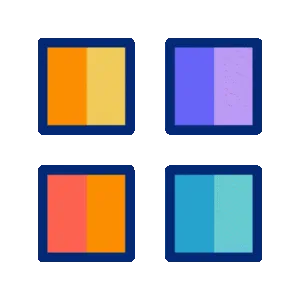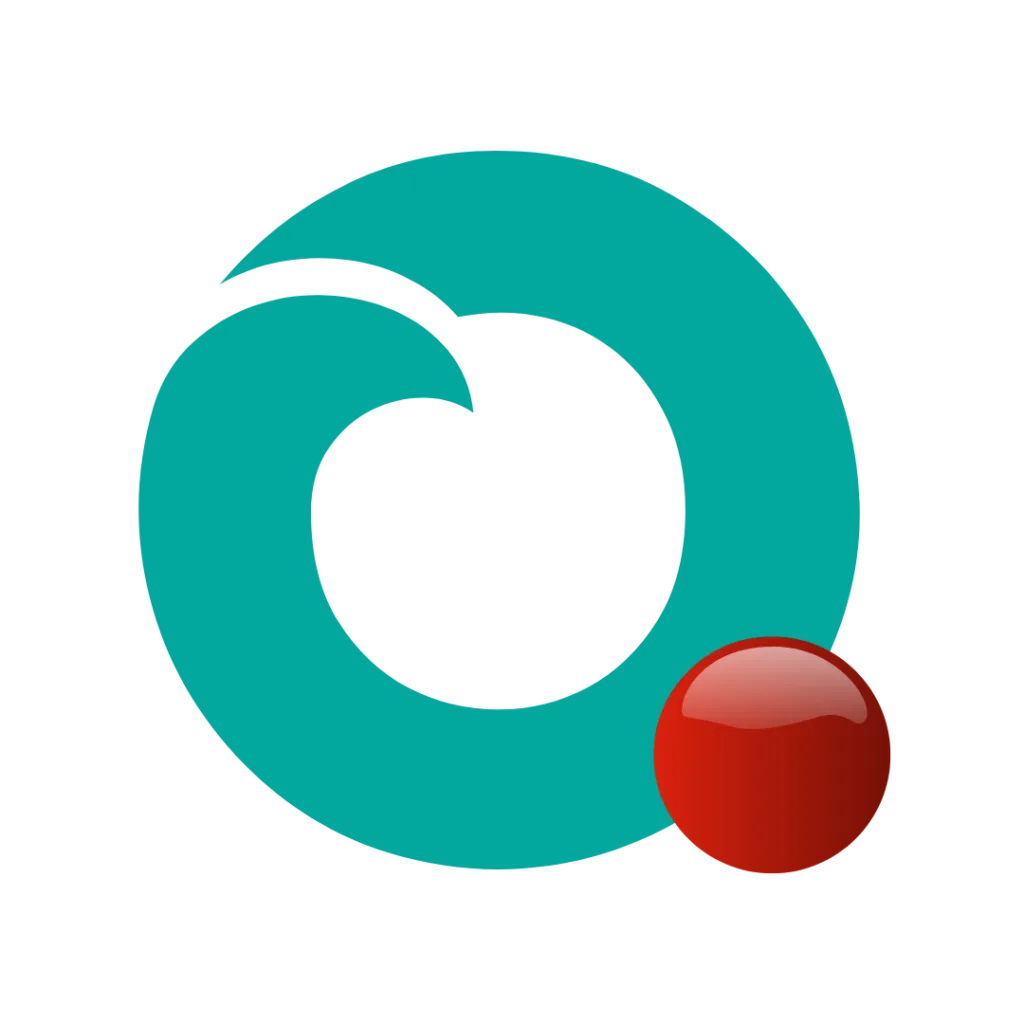Siapa di sini yang kadang merasa jari-jarinya malas bergerak dari sofa saat laptop ada di pangkuan? Atau mungkin kamu sedang menghadapi situasi darurat di mana keyboard laptop kamu tidak berfungsi? Tenang saja! Dalam artikel ini, Recom.co.id akan membahas cara memunculkan keyboard di layar laptop dengan mudah dan menghibur. Mari kita mulai perjalanan ini!
Kenapa Kita Butuh Keyboard di Layar?
Sebelum kita membahas cara-cara mengeluarkan keyboard di layar, mari kita tanyakan: mengapa kita bahkan perlu keyboard di layar? Ini bisa terjadi dalam beberapa situasi:
- Keyboard Fisik Tidak Berfungsi: Terkadang, keyboard kita bisa ngambek, mirip seperti manusia yang kehabisan snack favoritnya.
- Perangkat Sentuh: Jika kamu menggunakan laptop 2-in-1 atau tablet, keyboard di layar membantu ketika kamu ingin berselancar tanpa keyboard fisik.
- Ruangan Sempit: Saat laptopmu berada di ruang yang sangat sempit, menggunakan keyboard di layar bisa jadi pilihan terbaik.
Cara Memunculkan Keyboard di Layar Laptop
Nah, sudah siap? Mari kita bahas langkah-langkah untuk memunculkan keyboard di layar laptop. Ada beberapa cara yang bisa kamu coba!
1. Menggunakan Pengaturan Aksesibilitas
Jika kamu menggunakan Windows 10 atau Windows 11, ada fitur aksesibilitas yang sangat berguna. Berikut caranya:
Langkah-langkahnya:
- Buka Pengaturan: Tekan tombol Windows + I di keyboard kamu.
- Pilih ‘Aksesibilitas’: Di menu, cari dan klik pada opsi “Aksesibilitas.”
- Keyboard: Di panel sebelah kiri, pilih “Keyboard”.
- Aktifkan Keyboard Layar: Di bagian “Gunakan keyboard di layar,” aktifkan opsi ini. Boom! Keyboard di layar akan muncul.
2. Menggunakan Cortana atau Search Bar
Kamu lebih suka menggunakan suara? Atau malas mencari pengaturan? Cobalah cara ini:
Langkah-langkahnya:
- Buka Cortana: Klik ikon Cortana di taskbar (atau tekan Windows + S).
- Katakan ‘Keyboard di layar’: Jika Cortana aktif, cukup katakan “Tampilkan keyboard di layar” dan voila!
3. Shortcut Keyboard
Bagi yang lebih suka cepat, menggunakan shortcut keyboard adalah cara tercepat. Mari kita coba!
Langkah-langkahnya:
- Tekan tombol Windows + R: Ini akan membuka dialog Run.
- Ketik ‘osk’: Ketik ‘osk’ dan tekan Enter. Ini akan memunculkan keyboard di layar. Mudah, kan?
4. Melalui Taskbar
Ternyata, kita bisa menggunakan taskbar untuk memunculkan keyboard di layar juga.
Langkah-langkahnya:
- Klik Kanan di Taskbar: Pastikan kamu mengklik pada area kosong.
- Pilih ‘Show touch keyboard button’: Ini akan menambahkan ikon keyboard di taskbar kamu.
- Klik Ikon Keyboard: Sekarang, setiap kali kamu butuh keyboard, tinggal klik ikon itu!
Tips dan Trik Menggunakan Keyboard di Layar
Setelah kamu berhasil memunculkan keyboard di layar, ada beberapa tips untuk memaksimalkan pengalamanmu:
1. Kustomisasi Keyboard
Kamu bisa mengubah ukuran keyboard di layar agar lebih nyaman digunakan.
2. Gunakan Fitur Predictive Text
Banyak keyboard di layar memiliki fitur prediksi teks. Ini akan mempercepat pengetikanmu.
3. Jangan Lupa Istirahat
Ingat, meskipun keyboard di layar membantu, jangan lupa istirahat. Tetaplah bergerak agar tubuhmu tidak kaku!
Mengatasi Masalah Umum
Kadang-kadang, kita mungkin mengalami masalah saat mencoba memunculkan keyboard di layar. Berikut beberapa solusi untuk masalah umum yang mungkin kamu temui:
1. Keyboard Tidak Muncul
Jika keyboard tidak muncul setelah mengikuti langkah-langkah di atas, coba restart laptopmu. Ini sering kali menyelesaikan masalah.
2. Keyboard Terlalu Kecil
Jika ukuran keyboard di layar terlalu kecil, kamu bisa mengubah ukuran keyboard di pengaturan aksesibilitas. Ini akan membuatnya lebih nyaman untuk digunakan.
3. Keyboard Tidak Responsif
Jika keyboard di layar tidak merespons, pastikan tidak ada program lain yang mengganggu. Cobalah menutup program tersebut dan lihat apakah itu membantu.
Kesimpulan: Keyboard di Layar, Solusi Praktis
Nah, itu dia cara memunculkan keyboard di layar laptop dengan mudah dan menyenangkan! Ingat, kita bisa mengandalkan teknologi untuk membantu kita dalam situasi darurat. Dengan langkah-langkah yang telah kita bahas, kamu kini siap untuk menghadapi segala situasi, baik itu di sofa yang nyaman atau saat perangkat kerasmu ngambek.
Jadi, jangan ragu untuk berbagi artikel ini dengan teman-temanmu! Siapa tahu, mereka juga membutuhkan solusi ini. Selamat mengetik dengan keyboard di layar, dan jangan lupa untuk selalu bersenang-senang saat menggunakan teknologi!
Refrensi: https://diamond4d.biz/